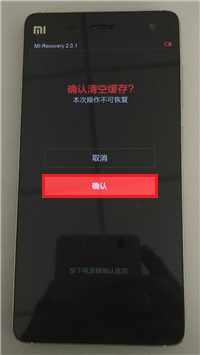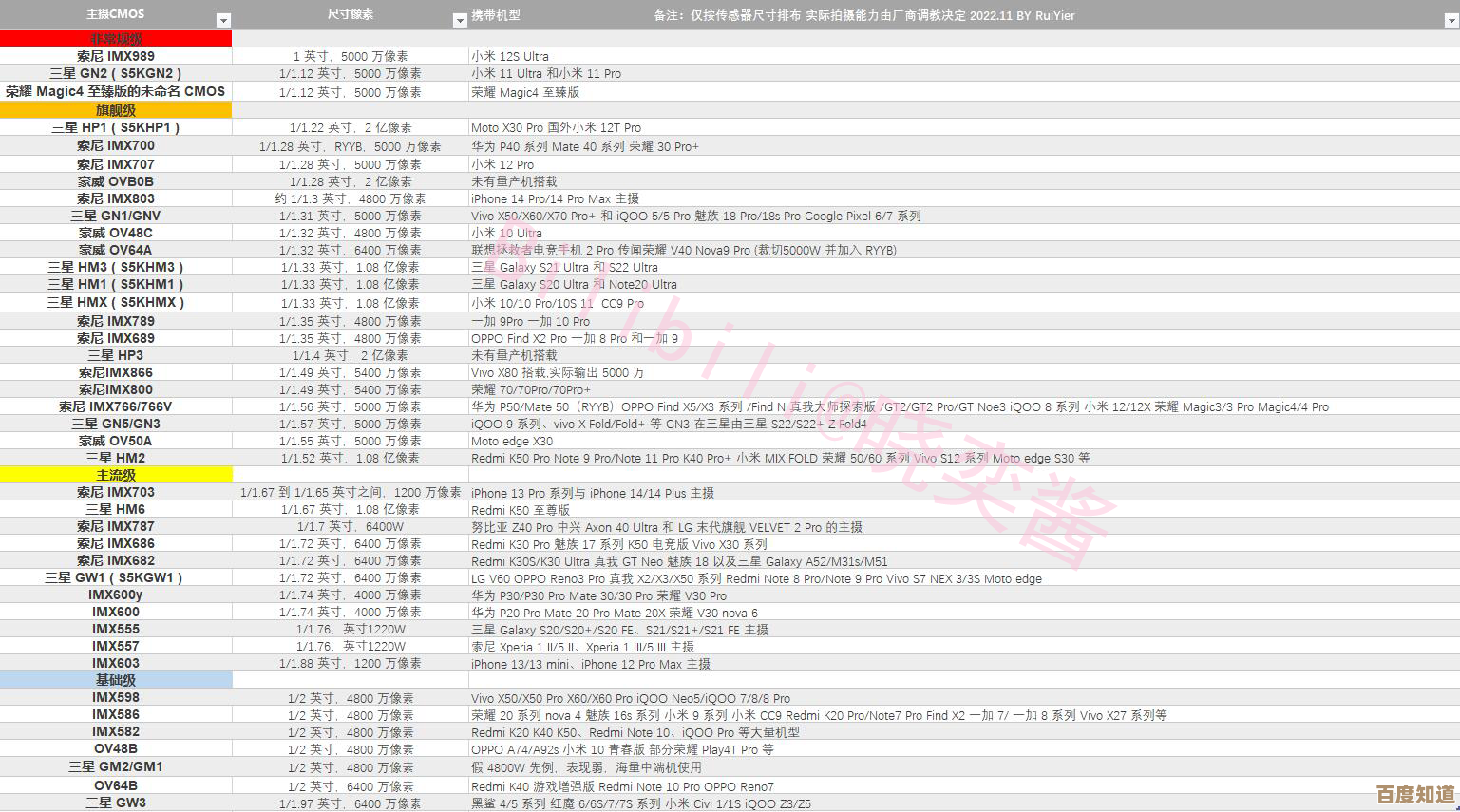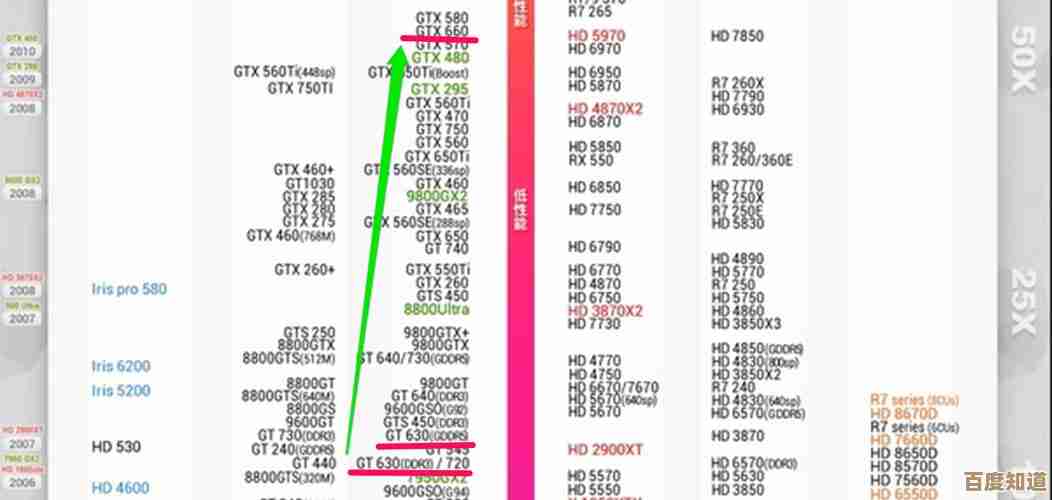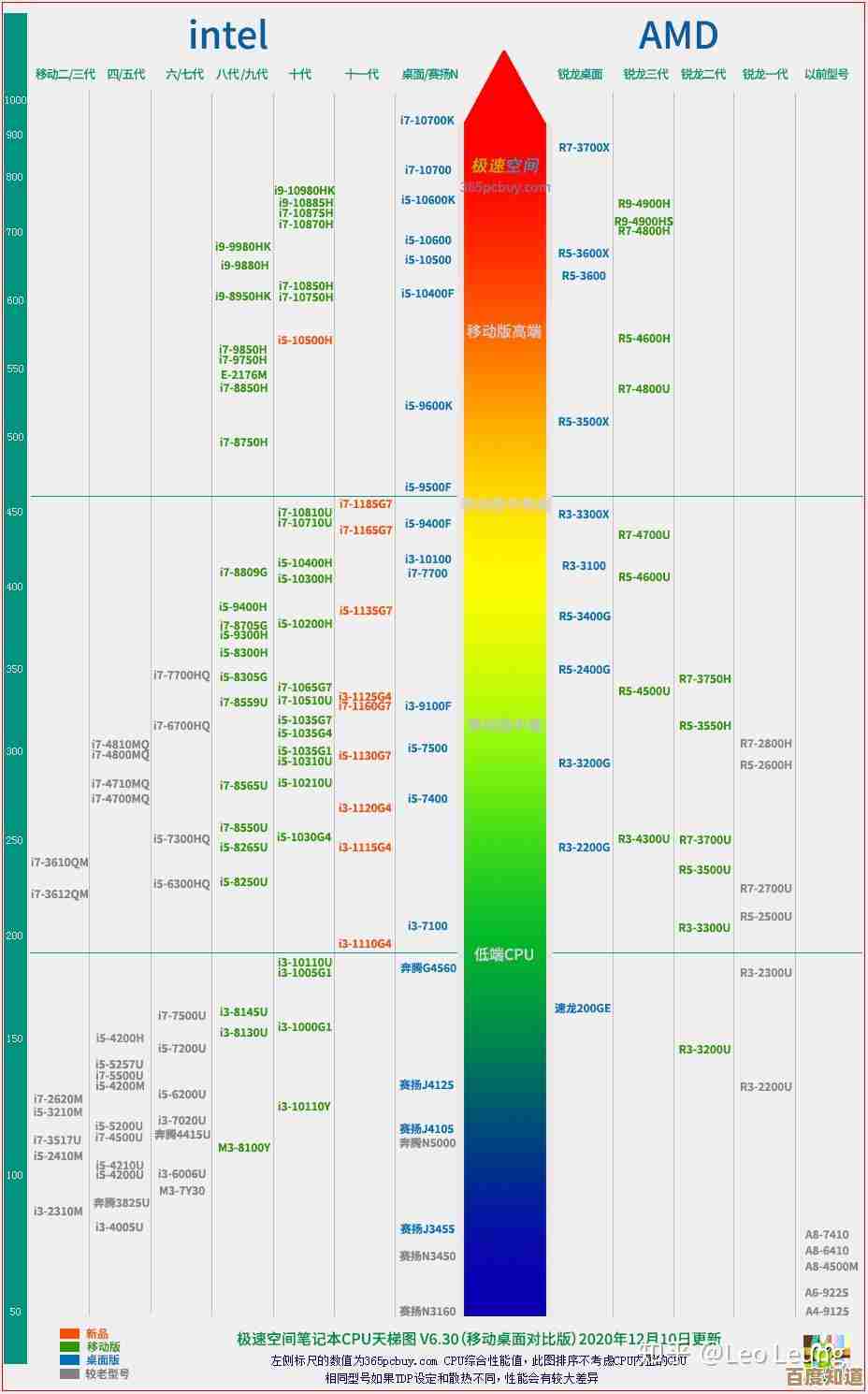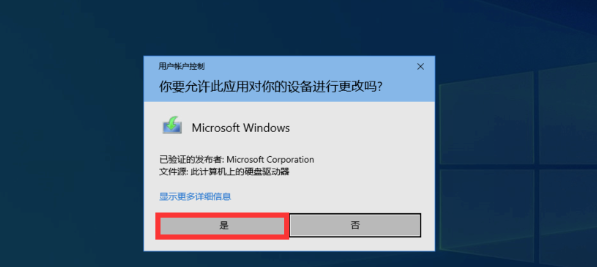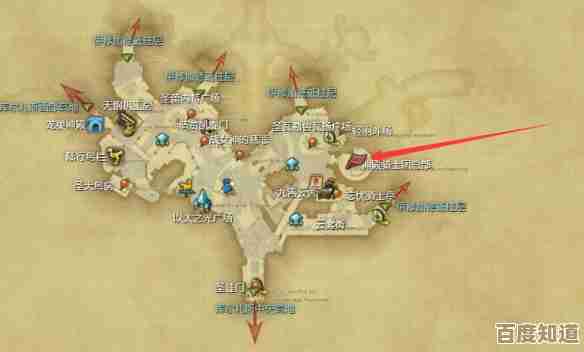高效转换技巧:PDF到Word的完整操作教程解析
- 问答
- 2025-11-01 18:04:54
- 2
转换前,先搞清楚你的PDF类型
在开始转换之前,最重要的一步是判断你的PDF属于哪种类型,这直接决定了转换效果的好坏。
- 纯文本/图片型PDF:这种PDF就像一张被拍下来的纸质文件照片,里面的文字实际上是图片的一部分,电脑无法直接识别和编辑,通常由扫描仪扫描书籍、文件生成。
- 可编辑文本型PDF:这种PDF是由Word、WPS等软件直接“另存为”或“导出”生成的,文件内部保留了文字、段落等可识别信息,只是被“锁定”在PDF的格式里。
判断方法很简单:用鼠标在PDF里尝试选中几个字,如果能单独选中文字,可编辑文本型”;如果只能选中一大块区域或者完全选不中文字,纯图片型”。
来源参考:根据Adobe官方对PDF结构的说明
第二部分:针对不同PDF类型的高效转换方法
使用办公软件直接打开转换(最适合可编辑文本型PDF)
这是最快捷、质量最高的方法,但前提是你的PDF必须是“可编辑文本型”。
- 工具:微软Office Word 2013及以上版本,或WPS Office。
- 步骤:
- 右键点击你的PDF文件。
- 选择“打开方式”,然后选择“Word”或“WPS”。
- 软件会弹出一个提示,告诉你即将进行转换,点击“确定”。
- Word/WPS会自动将PDF转换为可编辑的Word文档,你直接编辑并保存为.docx格式即可。
- 优点:速度快,转换后格式保留较好,无需安装额外软件。
- 缺点:对复杂排版(如多栏、表格)的PDF支持可能不完美。
来源参考:微软Office官方支持文档
使用专业PDF转换工具(通用性强,效果较好)
市面上有许多专业的PDF转换软件或在线工具,它们对两种类型的PDF都有较好的处理能力。
- 桌面软件推荐:Adobe Acrobat Pro(官方专业版,非免费阅读器)、万兴PDF(国产,功能强大)。
- 在线工具推荐:Smallpdf、iLovePDF、迅捷PDF转换器在线版。
- 步骤(以在线工具为例):
- 浏览器打开一个在线转换工具的网站(如Smallpdf)。
- 选择“PDF转Word”功能。
- 将你的PDF文件拖拽到网页指定区域,或者点击上传。
- 等待文件上传和服务器处理。
- 处理完成后,点击下载转换好的Word文档。
- 优点:无需安装软件,对图片型PDF有OCR(文字识别)功能,转换成功率较高。
- 缺点:免费版通常有文件大小、次数限制;需要联网;上传文件到第三方服务器有隐私泄露风险,敏感文件慎用。
来源参考:根据Smallpdf、iLovePDF等主流在线工具的功能介绍
利用OCR文字识别技术(专门对付图片型/扫描版PDF)
如果你的PDF是扫描件,那么核心是使用带OCR(光学字符识别)功能的工具。
- 工具:许多专业转换工具(如上文的Adobe Acrobat Pro、万兴PDF)都内置了OCR功能,一些专业的OCR软件如ABBYY FineReader也是顶级选择,部分在线工具也提供OCR选项。
- 关键操作:
- 在使用上述任何工具时,注意寻找“OCR”或“识别文本”等相关选项。
- 在转换前,选择OCR功能,并正确选择PDF的语言(如中文、英文),这能极大提高识别准确率。
- 然后执行正常的转换流程。
- 优点:能将图片上的文字“读”出来,变成可编辑的文本,是处理扫描件的唯一有效方法。
- 缺点:识别不可能100%准确,需要人工校对;排版格式几乎无法保留。
来源参考:ABBYY FineReader产品技术说明
第三部分:提高转换成功率的实用技巧
- 源文件质量是关键:扫描PDF时,尽量保证纸张平整、画面清晰、无阴影,这样OCR识别率才高。
- 转换后必须校对:无论用什么方法,转换后的Word文档一定要从头到尾检查一遍,特别是数字、标点、特殊符号和格式。
- 复杂表格和排版要放宽心:对于包含复杂表格、多栏排版、数学公式的PDF,任何工具都难以完美转换,需要做好手动调整的心理准备。
- 优先使用本地软件:如果文件涉密或很重要,优先选择在电脑上安装的本地软件进行转换,避免文件在互联网上传输。
如何选择?
- 日常简单文件:直接用Word或WPS打开。
- 一般文件,不涉及隐私:使用口碑好的在线转换工具。
- 扫描件或对格式要求高:使用带OCR功能的专业桌面软件(如Adobe Acrobat Pro、万兴PDF)。
- 大量或频繁转换:购买专业桌面软件授权,效率和质量最有保障。
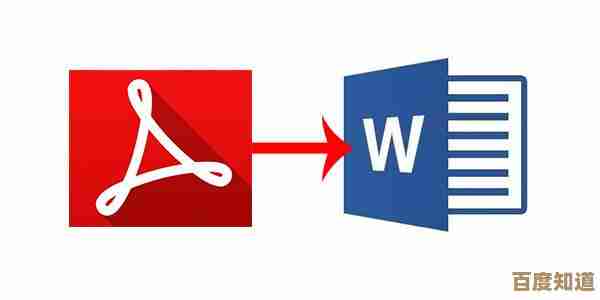
本文由黎家于2025-11-01发表在笙亿网络策划,如有疑问,请联系我们。
本文链接:http://waw.haoid.cn/wenda/53402.html